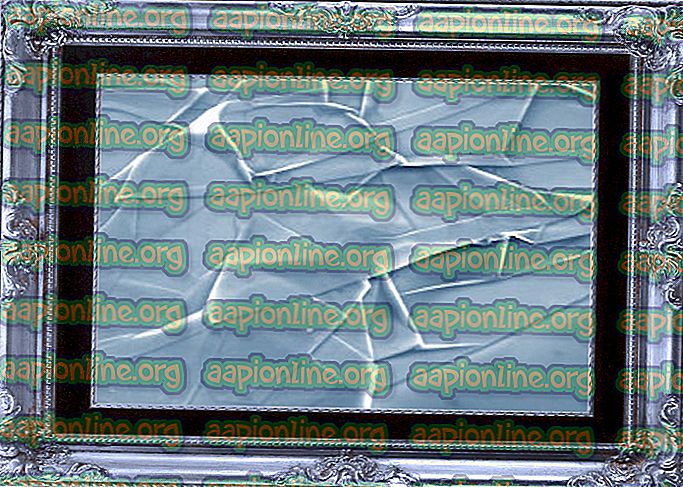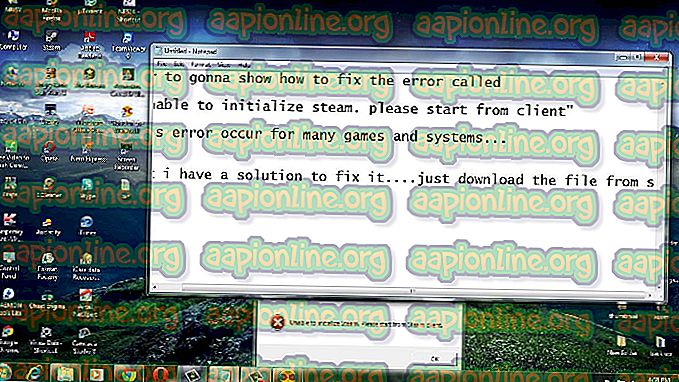Como resolver o loop de inicialização de recuperação do Moto Z2 Play
Por algum motivo, os proprietários do Moto Z2 Play informam que o dispositivo tende a ser reinicializado para a recuperação, e não diretamente para o sistema. Isso tende a ocorrer após uma recuperação personalizada, como TWRP ou uma ROM personalizada.
Por exemplo, você pode piscar TWRP + LOS ROM, e depois de formatar o armazenamento interno, você receberá o temido "Erro 255".
Depois de alguns testes com vários usuários do XDA, incluindo várias versões do TWRP e ROMs de ações, verifica-se que uma solução potencial envolve o downgrade para o ROM oficial do Nougat e o uso de um arquivo .bat personalizado para fazer o flash do telefone.
Então, se você é uma das pessoas que estão experimentando a inicialização do Moto Z2 Play diretamente na recuperação, tente esta solução e informe se ela funciona bem em nossos comentários.
Requisitos:
- Estoque oficial Nougat ROM (construção de novembro)
- TWRP
- Blaser de arquivo .Bat
- Um editor de texto como o Notepad ++
Se você estiver no Oreo, um downgrade direto para o Android Nougat pode não ser possível. Você precisaria formatar todo o telefone via recuperação TWRP, depois inicializar o bootloader e fazer o flash da ROM de estoque.
Outra questão é que o RSDlite ( a ferramenta de flash e descompactação da Motorola) normalmente não funciona no Windows 10, se esse for o seu sistema operacional.
Em qualquer caso, precisamos converter servicefile.xml para servicefile.bat para um simples flash.
Então você deve baixar o firmware mais recente para o seu Moto Z2 Play.
O firmware virá como um arquivo .zip - você precisa extrair o arquivo servicefile.xml do ZIP e editá-lo no Notepad ++.
Agora crie um novo documento de texto em seu computador e nomeie-o como “servicefile.bat”, que criará automaticamente um arquivo de lote.
Agora clique com o botão direito do mouse nesse novo arquivo de lote e edite-o com o Notepad +
Nesse arquivo em lotes, digite as seguintes linhas na parte superior do documento:
Echo off Pause Reiniciar o Fastboot Sair
Salve o arquivo. Agora volte para o servicefile.xml original e também abra-o no Notepad ++
No arquivo servicefile.xml você quer copiar tudo começando da linha ( deve ser a linha 11) até o final, mas não copie, apenas a linha acima dele.
Seu arquivo .bat deve estar assim:

Agora você deseja excluir todas as partes das linhas que dizem

Em seguida, você também precisa apagar os bits que dizem Então, agora abaixo da primeira linha “echo off”, você quer mudar cada linha para ter “fastboot” antes dela ”. Por exemplo, a linha 2 deve agora ler “fastboot getvar”, etc. Faça isso para cada linha - novamente, veja a imagem para referência.
Finalmente, na parte inferior do arquivo .bat, adicione estas linhas:
Operation partition filename Operação var Partição de operação
Agora você pode salvar e fechar o arquivo .bat.
Agora copie os arquivos servicefile.bat e também fastboot.exe e adb.exe e ADB .dll da sua instalação do ADB e copie-os para a pasta ROM extraída.
Inicie o terminal ADB no seu PC e certifique-se de que a conexão ADB seja reconhecida digitando ' adb devices'
Agora você pode ir em frente e clicar duas vezes no arquivo .bat que você criou, e ele irá automaticamente mostrar o firmware do seu Moto Z2 Play através do terminal ADB.
Flashing todo um pacote de firmware pode demorar um pouco, então sugerimos que você saia e faça algo enquanto espera - alguns níveis de Short Life devem fazer o truque ( porque quem não gosta de rastejar em direção a uma linha de chegada em tocos cortados?)
Agora você deve poder atualizar diretamente para o Oreo OTA mais recente e não deve mais iniciar diretamente a recuperação quando a recuperação personalizada estiver instalada.